文档中的表格被两页分开怎么办
1、打开需要编辑的Word文档,选择“页面布局”,点击工具栏右下角的图标。
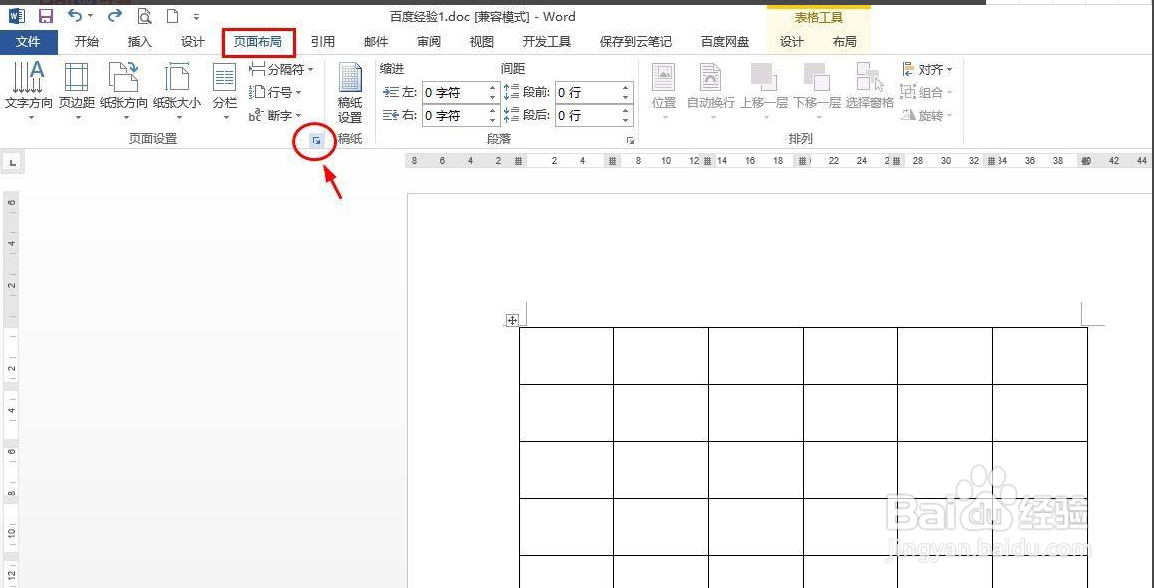
2、在弹出的“页面设置”对话框中,调整上下左右页边距,点击“确定”。
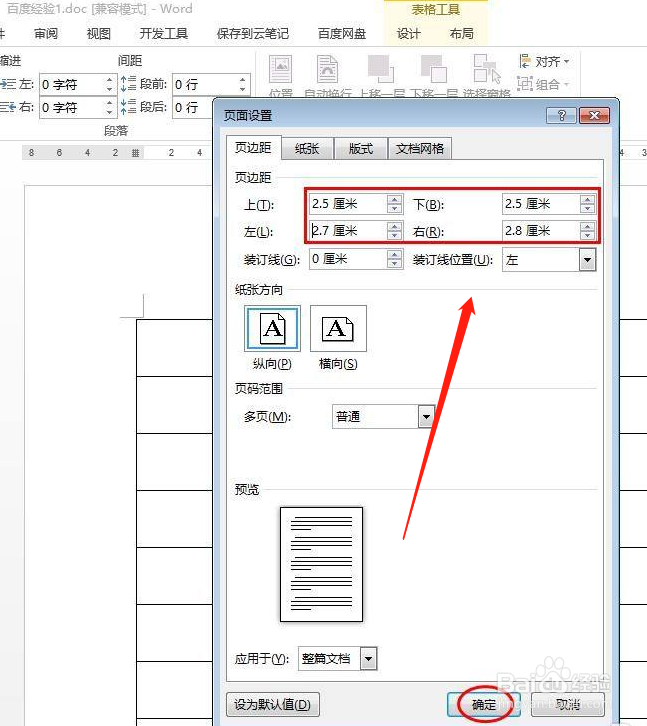
3、点击表格左上角图标,选中整个表格。单击右键,选择“表格属性”。

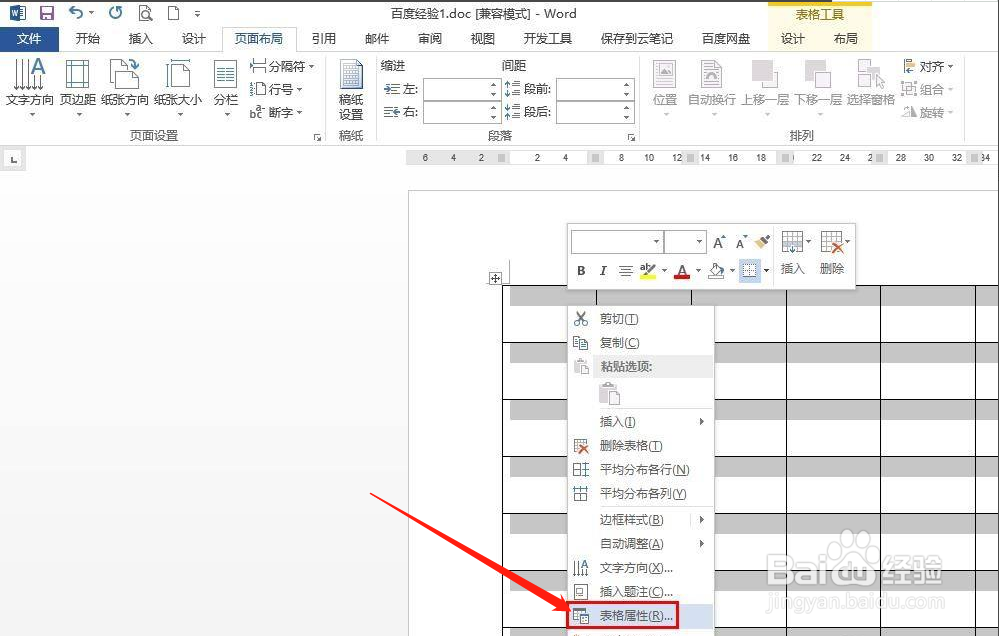
4、在“行”标签页中,将单元格的行高设置为固定值即可。
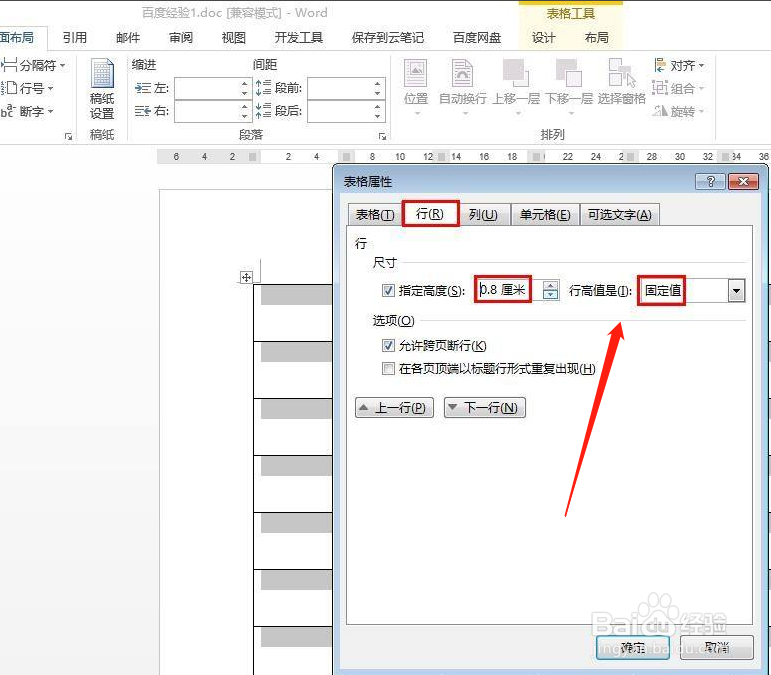
声明:本网站引用、摘录或转载内容仅供网站访问者交流或参考,不代表本站立场,如存在版权或非法内容,请联系站长删除,联系邮箱:site.kefu@qq.com。
阅读量:115
阅读量:79
阅读量:130
阅读量:139
阅读量:174